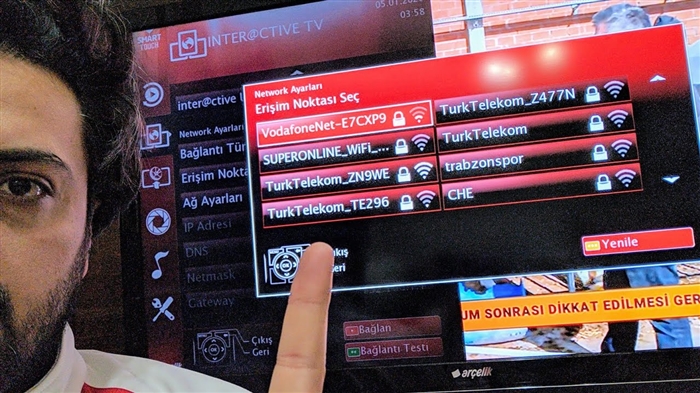Ancak bilgisayar, bağlı olduğumuz belirli bir Wi-Fi ağının özelliklerini görüntüleyebilir ve yalnızca belirli bir ağa uygulanacak bazı parametreleri değiştirebilir. Örneğin, bilgisayar bu ağın menzilinde olduğunda otomatik bağlantıyı yasaklayın, ağ profilini değiştirin, IP adresini manuel olarak ayarlayın veya ağı ölçülü bağlantı olarak ayarlayın.
Windows 10'da ihtiyaç duyduğumuz kablosuz ağın özelliklerini açarak tüm bu Wi-Fi ağ ayarlarını tek bir sayfada yapabilirsiniz.
Ayarları açmak için, ağlar listesindeki "Özellikler" düğmesine tıklamanız yeterlidir.

Tüm ayarları ayrı ayrı ele alalım.
Menzil içinde otomatik olarak bağlanın
Her şey temeldir. Bir Kapalı / Açık anahtarı. İşlev etkinleştirildiğinde, bilgisayar bu ağa otomatik olarak bağlanacaktır. Devre dışı bırakılırsa, manuel olarak bağlanmanız gerekecektir. Yeniden şifre girişi yok.

Kolaylık sağlamak için anahtarı Açık konumunda bırakın. Özellikle bu sizin Wi-Fi ağınızsa.
Ağ profili. Windows 10'da genel ve özel Wi-Fi ağları
Burada hangi ağa bağlı olduğunuzu seçebilirsiniz. İki seçenek vardır: genel ve özel. Fark ne? Güvendiğiniz bir ağa bağlıysanız (evde, işte), o zaman "Özel" profili seçebilirsiniz. Daha sonra bilgisayar yerel ağda tespit edilecektir. Örneğin, diğer cihazlar görecek. Paylaşım ayarlarını yapılandırarak dosya alışverişi yapmak mümkün olacaktır (profil açıklamasının altındaki ayarlara bağlantı).
Ve "Genel" i seçerseniz, bilgisayarınız yerel ağda gizlenecektir.

Genel Wi-Fi ağlarına bağlanırken, ağ profilini her zaman "Genel" olarak ayarlayın.
Bağlantıyı sınırla
Windows 10'da, ölçülü bağlantı olarak bir Wi-Fi ağı kurabilirsiniz.

Sınırlı trafiğe sahip Wi-Fi ağlarına bağlanıyoruz. Örneğin, Wi-Fi'yi bir telefondan veya mobil bir 3G / 4G yönlendirici aracılığıyla dağıttığımızda. Farklı durumlar var. Bu nedenle, Windows 10'u trafiği harcamada daha ekonomik hale getirmek için, Wi-Fi ağ ayarlarında "Ölçülü bağlantı olarak ayarla" anahtarını Açık konumuna getirebilirsiniz.
Örneğin, ölçülü bir bağlantı üzerinden, Windows 10 en gerekli ve küçük güncellemeleri indirecektir. Ve her şeyi değil, ihtiyacı olduğu zaman.
Belirli bir Wi-Fi ağının IP parametreleri
Ayrı bir Wi-Fi ağı için IP ve DNS parametrelerini manuel olarak ayarlayabilirsiniz. Varsayılan olarak, bilgisayar bağlandığında bu adresleri otomatik olarak alır. Ancak gerekirse bunları manuel olarak kaydedebilirsiniz.
"Düzenle" düğmesine tıklayın.

Ardından, "Manuel" i seçin ve adresleri belirleyeceğimiz protokolü açın: IPv4 veya IPv6.
Gerekli adresleri kaydediyoruz ve ayarları kaydediyoruz. Örneğin, Google'dan statik DNS kaydettim.

Dikkatli ol. Adresler yanlışsa, bilgisayar Wi-Fi'ye bağlanamayacaktır. Gerekirse "Otomatik (DHCP)" seçeneğine geri dönün.
Özellikleri
Son nokta - Özellikler. Orada hiçbir ayar yok. Wi-Fi ağı ve kablosuz adaptör hakkındaki bilgilere bakabilirsiniz.

SSID (ağ adı), protokol (ağa bağlandığımız protokol), güvenlik türü, ağ aralığı, kanal, IP adresi, DNS.
Wi-Fi modülünün üreticisi, açıklaması (modelin gösterildiği yer), yüklü sürücünün sürümü ve MAC adresi de belirtilir.
Tüm bu bilgileri tek tuşa tıklayarak kopyalayabilirsiniz.